Če ste v računalniku opazili nenavaden postopek, imenovan Desktop Window Manager, ste morda zmedeni in celo zaskrbljeni. Od kod prihaja? Kaj to naredi? In ali je to lahko kakšna oblika zlonamerne programske opreme?
Pojasnili vam bomo vse, kar morate vedeti o namiznem upravitelju oken (dwm.exe), vključno s tem, zakaj ga potrebujete, ali ga lahko onemogočite in kako odpraviti težave, za katere menite, da jih povzročajo.
Kaj je Desktop Window Manager (DWM)?
Ko odprete upravitelja opravil sistema Windows (tako da z desno miškino tipko kliknete opravilno vrstico in izberete Upravitelj opravil), boste opazili skrivnostni vpis z imenom Upravitelj oken namizja.
To se prikaže na zavihku Procesi in zavihku Podrobnosti pod imenom datoteke dwm.exe, in je prikazano, da aktivno uporablja vaš CPU (centralna procesna enota), pomnilnik in GPU (grafična procesorska enota).
Čeprav Windows običajno porabo energije Desktop Window Manager oceni z nizko ali zelo nizko, je seveda zaskrbljen. Konec koncev dwm.exe niste sami zagnali in v ozadju morda ne bo koristil.
Ne paničite se, ker je Desktop Window Manager (DWM) povsem legitimen postopek v sistemu Windows. Pomaga ustvariti grafični uporabniški vmesnik (GUI) in omogoča operacijskemu sistemu uporabo vizualnih učinkov.
Sem spadajo prozorna okna, 3D animacije, sličice opravilne vrstice ter teme in ozadja namizja. DWM nudi tudi podporo za monitorje z visoko ločljivostjo, da zagotovite optimalno kakovost prikaza.
Zakaj potrebujem namizni upravitelj oken?
Desktop Window Manager je bil uveden v operacijskem sistemu Windows Vista, da bi zagotovil čudovito izkušnjo Aero. Od takrat je postal sestavni del sistema Windows in je prevzel dodatne naloge v vlogi »upravitelja oken za sestavljanje«.
To v bistvu pomeni, da namesto aplikacij, ki prikazujejo okna neposredno na zaslonu, zapisujejo podatke v različne medpomnilnike (odseke) pomnilnika sistema Windows. DWM nato sestavi medpomnilnik vsakega programa, da prikaže vsa okna kot eno sliko namizja.
Ker Desktop Window Manager nadzoruje vsa ta okna, lahko brezhibno uporablja vizualne učinke na celotni plošči. Če ne bi bilo DWM, ne bi mogli prilagoditi videza sistema Windows.
Sorodno: Kako prilagoditi Windows 10: Celoten vodnik
Okrasite svojo pisarno - zakaj ne tudi računalnik? Ugotovite, kako narediti sistem Windows tako, kot želite. Naredite svoj računalnik svoj, z brezplačnimi orodji.
Kako onemogočim upravitelja oken na namizju?
Kratek odgovor je, da upravitelja oken na namizju ne morete onemogočiti. Starejše različice sistema Windows omogočajo izklop DWM-ja, če vas vizualni učinki niso motili. Ker pa je funkcija zdaj sestavni del operacijskega sistema, ta možnost v sistemu Windows 10 (ali 8) ni na voljo.
Teoretično lahko z desno miškino tipko kliknete Desktop Window Manager ali dwm.exe v upravitelju opravil in izberete Končaj postopek. Ker pa je DWM bistven in zaščiten sistemski postopek, to ne bo delovalo. Odstranitev je prav tako nemogoča, če ne želite pokvariti računalnika.
Če še vedno uporabljate Windows 7, lahko Onemogoči upravitelja oken namizja na naslednji način:
- Kliknite gumb Start, vnesite services.msc, in pritisnite Enter.
- V oknu Services dvokliknite Upravitelj sej Desktop Window Manager.
- Izberite Onemogočeno v Vrsta zagona in kliknite Nehaj.
- Kliknite v redu da shranite spremembo. To bo onemogočilo katero koli temo sistema Windows, ki ste jo uporabili.
- DWM lahko znova vklopite tako, da vrsto zagona nastavite na Samodejno.
Sorodno: Alternative za življenjsko dobo sistema Windows 7
Zakaj DWM uporablja toliko RAM-a?
Kot smo že omenili, bi moral Desktop Window Manager porabiti le majhno količino procesorske moči in pomnilnika vašega računalnika. Če pa menite, da dwm.exe porabi več procesorja ali RAM-a, kot bi moral, lahko poskusite nekaj popravkov.
1. Izklopite nepotrebne vizualne učinke
Če lahko živite brez animacij oken, menijev, ki bledijo in izginjajo, in sličic opravilne vrstice, lahko izklopite vizualne učinke. S tem boste povrnili vire iz upravitelja oken namizja.
- Odprite File Explorer, z desno miškino tipko kliknite Ta računalnik in izberite Lastnosti. Ali pa pojdite na Nadzorna plošča> Sistem in varnost> Sistem.
- Kliknite Napredne sistemske nastavitve v levem meniju, nato kliknite Nastavitve v razdelku Performance.
- Na zavihku Visual Effects izberite Prilagodite za najboljše delovanje za izklop vseh vizualnih učinkov v sistemu Windows.
- Lahko pa izberete Po meri in počistite posebne učinke na seznamu.
- Z izbiro lahko obnovite privzete vizualne učinke Windows naj izbere, kaj je najboljše za moj računalnik.
- Kliknite Prijavite se ali v redu da shranite spremembe.
2. Dial Down Desktop Personalization
Poleg tega lahko preklopite na manj grafično intenzivno temo namizja in ozadje ter izklopite učinke preglednosti za opravilno vrstico in meni Start.
Z desno miškino tipko kliknite namizje in izberite Prilagodite. Izberite Teme in izberite Windows ali Windows (lahka) namesto fotografije ali ilustrirane teme.
Če imate za ozadje namizja nastavljeno sliko ali diaprojekcijo, kliknite Ozadje, in raje izberite enobarvno.
Na koncu kliknite Barve in onemogočite možnost Učinki preglednosti.
3. Posodobite sistemski in grafični gonilnik
Možno je, da napaka povzroča pretirano porabo virov Desktop Window Managerja v sistemu Windows, zato poskrbite, da bo vaš sistem popolnoma posodobljen.
Pojdi do Nastavitve> Posodobitve in varnost> Windows Update> Preveri, ali so na voljo posodobitve, da preverite in namestite najnovejše posodobitve za svoj računalnik.
Prepričajte se tudi, da so grafični gonilniki posodobljeni, saj je DWM v veliki meri odvisen od vašega grafičnega procesorja (grafična procesorska enota). Windows Update naj samodejno namesti najnovejše gonilnike za vašo grafično kartico, vendar preverjanje proizvajalčevega spletnega mesta in njihovo posodabljanje ne škodi.
Sorodno: Kako najti in zamenjati zastarele gonilnike za Windows
Ali je upravitelj oken namizja lahko zlonamerna programska oprema?
Ker je Desktop Windows Manager uradna komponenta sistema Windows, vsekakor ne predstavlja virusa ali druge varnostne grožnje. Vendar obstaja majhna verjetnost, da bi zlonamerna programska oprema ponaredila postopek. To je lahko celo vzrok za nenavadno visoko porabo procesorja in pomnilnika.
Če želite izključiti možnost, da bi bil DWM zlonamerna programska oprema, preverite njegovo lokacijo datoteke. Odprite upravitelja opravil in z desno miškino tipko kliknite Upravitelj oken namizja na zavihku Procesi ali dwm.exe na zavihku Podrobnosti. Izberite Odprite lokacijo datoteke v priročnem meniju.
Če je mesto, ki se odpre, mapa C: \ Windows \ System32, ste lahko prepričani, da je postopek, ki se izvaja, uradni upravitelj oken namizja. Če ne, potem takoj zaženite protivirusni pregled.
Če je mogoče, zaženite pregled ob zagonu, da odstranite skrito zlonamerno programsko opremo. V programu Windows Security pojdite na Zaščita pred virusi in grožnjami> Možnosti optičnega branja> Microsoft Defender Offline scan in kliknite Skeniranje zdaj.
Ne skrbite veliko za DWM
Desktop Window Manager je bistven sistemski postopek, ki mu lahko zaupate, da bo opravljal svoje delo v ozadju. Njegovo ime je morda nejasno, vendar je DWM pomemben za izgled in delovanje sistema Windows, zato ga ne morete onemogočiti ali odstraniti.
Čeprav je razumljivo sumiti, da je neznan postopek zlonamerna programska oprema ali verjeti, da je vrtanje sistemskih virov, petljanje z nekaterimi datotekami in nastavitvami sistema Windows lahko naredi veliko več škode kot dobro
Windows vsebuje nešteto privzetih datotek in map, ki se jih navaden uporabnik ne bi smel dotakniti. Tu je pet map, ki jih morate pustiti pri miru, da ne poškodujete sistema.
- Windows
- Prilagajanje sistema Windows
- Popravki zmogljivosti
- Nasveti za Windows
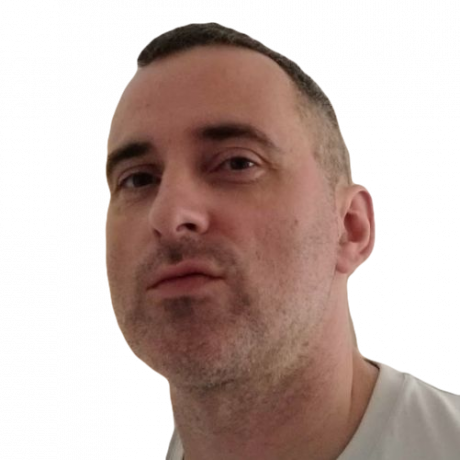
Robert piše o internetu in računalništvu že od časov diskov AOL in Windows 98. Rad odkriva nove stvari o spletu in to znanje deli z drugimi.
Naročite se na naše novice
Pridružite se našemu glasilu za tehnične nasvete, preglede, brezplačne e-knjige in ekskluzivne ponudbe!
Še en korak…!
Potrdite svoj e-poštni naslov v e-poštnem sporočilu, ki smo vam ga pravkar poslali.

